Jak změnit kvalitu videa Netflix pro kontrolu dat v roce 2022
Je to velmi nepříjemné, když jste na vrcholu televizního pořadu nebo filmu a vše, co vidíte, je logo načítání Netflix. Navzdory tomu, že máte hezký datový plán, se to může stát uživatelům, jako jsem já, kteří jsou náchylní ke sledování epizod ve stejný den.
Ach, tyhle thrillery Netflix! Nemohu se ovládat, abych nehrál jednu epizodu za druhou. A nebudu tě obviňovat, když uděláš totéž. Chcete-li k tomu přidat, existuje celá řada Skryté kategorie Netflix.
Pokud tedy chcete sledovat televizní pořady na Netflixu bez ukládání do vyrovnávací paměti pak se vám bude hodit zde zmíněný trik. Pomocí tohoto tutoriálu můžete změnit kvalitu videa Netflix, což vám pomůže snížit kvalitu, a tím zkontrolovat nadměrné využití dat.
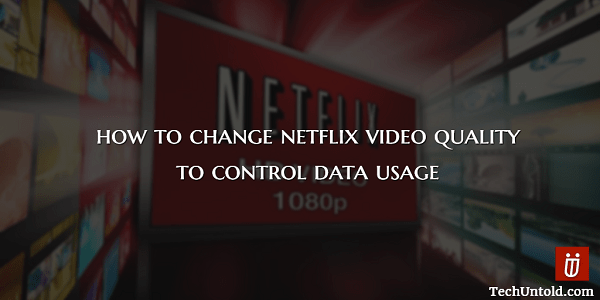
Teď jen, abyste věděli, zda přehráváte videa Netflix Vysoký kvalitu pak spotřebuje 3 GB dat za hodinu. Masivní, že? Při tomto tempu máte buď omezeno sledování méně nebo se na to musíte připravit velká díra ve vašem měsíčním rozpočtu.
Takže pokud jste závislí na televizních pořadech jako já, pak je lepší trochu slevit z kvality a dostat se na závěr seriálů, aniž byste se museli dívat na obrazovku vyrovnávací paměti a bez velkého účtu za internet na konci měsíce .
Abych toho dosáhl, sdílím níže uvedené nastavení, se kterým můžete nastavit Nastavení přehrávání na vašem účtu Netflix, abyste snížili kvalitu videa. Pojďme na to.
Obsah
Změňte kvalitu videa Netflix
webová stránka
1. Otevřete Netflix v prohlížeči a přihlaste se ke svému účtu.
2. Vyberte požadovanou obrazovku. Najeďte myší na název účtu v pravém horním rohu a klikněte na Váš účet.
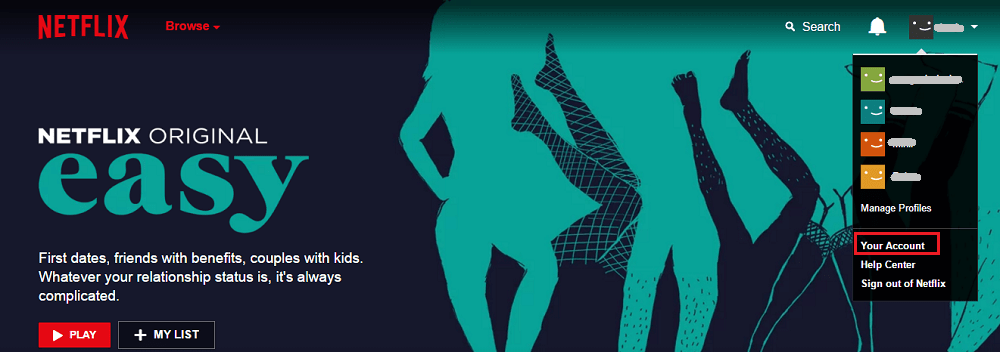
3. Přejděte dolů a dole pod Můj profil klikněte na Nastavení přehrávání.
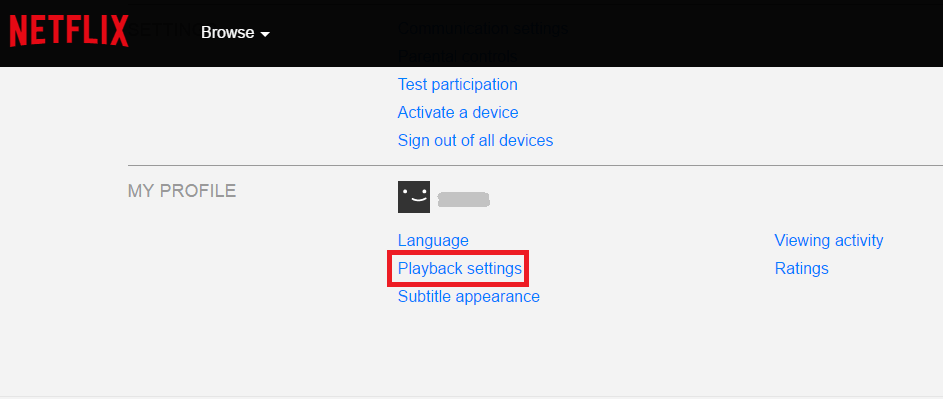
4. V části Nastavení přehrávání vyberte jednu z možností Střední(0.7 GB/hod) popř Nízký(0.3 GB/hodinu).
5. Po výběru nižší kvality videa klikněte na Uložit.
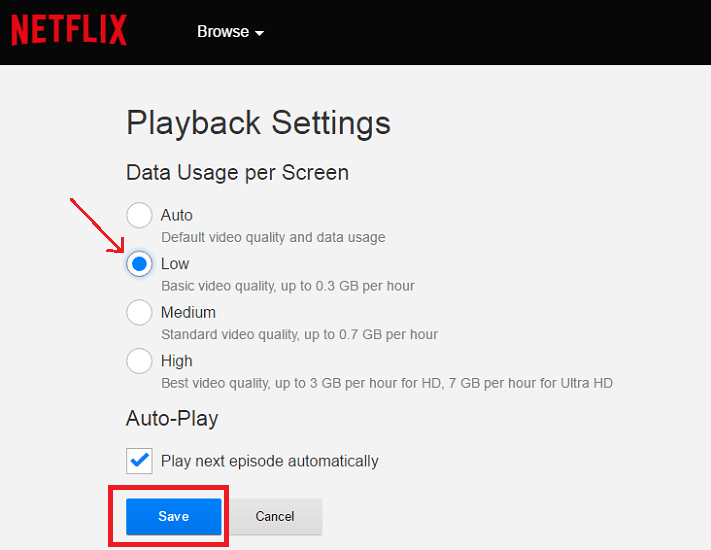
Díky tomu jste úspěšně snížili kvalitu videa na Netflixu.
Aplikace Netflix
Toho dosáhnete také z aplikace Netflix. Chcete-li to provést, otevřete aplikaci na svém smartphonu. Vyberte požadovanou obrazovku.
Klepněte na menu(ikona hamburger) v levém horním rohu a vyberte Účet.
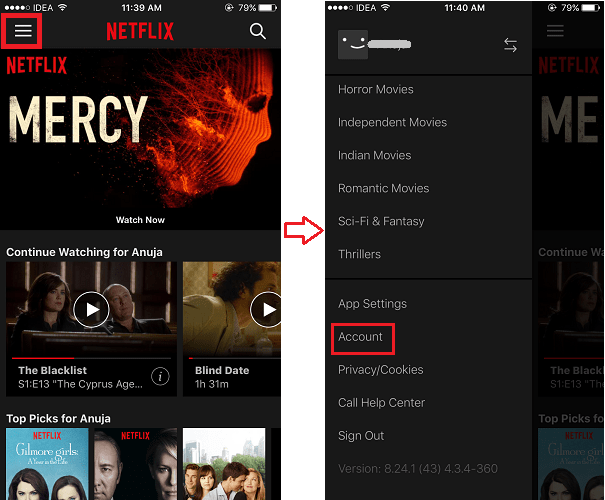
Netflix se začne otevírat ve výchozím prohlížeči vašeho smartphonu. Poté můžete pomocí stejných kroků, které jsme uvedli výše pro web Netflix, změnit kvalitu videa.
Problémy se synchronizací
Pokud se při provádění výše uvedených kroků vyskytnou nějaké problémy se synchronizací zvuku nebo videa, žádný strach! Pokryli jsme vás tady.
číst náš příspěvek o zvuku a videu Netflix mimo synchronizaci opravit to.
Více o Netflixu
Důrazně vám doporučujeme projít si následující výukové programy Netflix.
1. Jak někoho okamžitě vykopnout z účtu Netflix, abyste mohli sledovat
2. Jak smazat historii sledování nebo pokračovat ve sledování v aplikaci a na webu Netflix
3. Stáhněte si filmy Netflix pro sledování offline
Zabalit
Doufáme, že vám tato metoda pomůže řídit využití dat na Netflixu a budete moci sledovat své oblíbené televizní pořady bez ukládání do vyrovnávací paměti. Sdílejte to se svými přáteli na sociálních sítích, pokud to považujete za užitečné. Podělte se o své myšlenky v komentářích.
poslední články